دليل مستخدم iPod touch
- مرحبًا
- الـ iPod touch الخاص بك
- الميزات الجديدة في iOS 14
-
- التنبيه وفتح القفل
- التعرف على الإيماءات الأساسية
- ضبط مستوى الصوت
- تغيير أو إيقاف الأصوات
- الوصول إلى الميزات من شاشة القفل
- فتح التطبيقات
- التقاط لقطة شاشة أو تسجيل الشاشة
- تغيير أو قفل اتجاه الشاشة
- تغيير خلفية الشاشة
- البحث باستخدام الـ iPod touch
- استخدام AirDrop لإرسال عناصر
- تنفيذ الإجراءات السريعة
- استخدام وتخصيص مركز التحكم
- إضافة أدوات
- تغيير البطارية ومراقبتها
- معرفة دلالة أيقونات الحالة
- السفر مع iPod touch
-
- الحاسبة
-
- عرض الخرائط
-
- استخدام Siri والخرائط والأدوات لمعرفة الاتجاهات
- اختيار طريقة السفر المفضلة
- إحضار اتجاهات القيادة
- الإبلاغ عن الأحداث المرورية
- الحصول على اتجاهات ركوب الدراجة
- الحصول على اتجاهات السير
- الحصول على اتجاهات المواصلات
- تغيير إعدادات الصوت للاتجاهات خطوة بخطوة
- تحديد خيارات الطريق الأخرى
- الحصول على الاتجاهات بين أماكن أخرى غير موقعك الحالي
- حذف الاتجاهات التي تم عرضها مؤخرًا
- استخدام تطبيق الخرائط على الـ Mac لمعرفة الاتجاهات
- المساعدة في تصحيح الخرائط وتحسينها
- طلب تاكسي
-
- عرض الصور ومقاطع الفيديو
- حذف الصور والفيديوهات وإخفاؤها
- تحرير الصور والفيديوهات
- تحرير Live Photos
- تنظيم الصور في ألبومات
- البحث في الصور
- مشاركة الصور والفيديوهات
- عرض الذكريات
- البحث عن أشخاص في الصور
- تصفح الصور حسب الموقع
- استخدام صور iCloud
- مشاركة الصور مع ألبومات iCloud المشتركة
- استخدام تدفق الصور الخاص بي
- استيراد الصور والفيديوهات
- طباعة الصور
- الاختصارات
- الأسهم
- تلميحات
- الطقس
-
- ملحقات شحن الـ iPod touch
-
- إعداد AirPods
- شحن الـ AirPods
- بدء تشغيل الصوت وإيقافه
- تغيير مستوى صوت الـ AirPods
- إجراء المكالمات والرد عليها باستخدام الـ AirPods
- تبديل AirPods بين الأجهزة
- استخدام Siri مع الـ AirPods
- الاستماع إلى الرسائل والرد عليها
- مشاركة الصوت باستخدام AirPods وسماعات أذن Beats
- تغيير أنماط التحكم في الضوضاء
- إعادة تشغيل الـ AirPods
- تغيير اسم AirPods والإعدادات الأخرى
- استخدام سماعات رأس Bluetooth أخرى
- استخدام EarPods
- التحقق من مستويات صوت سماعة الرأس
- HomePod والسماعات اللاسلكية الأخرى
- أجهزة التخزين الخارجية
- Magic Keyboard
- الطابعات
-
- بدء استخدام ميزات تسهيلات الاستخدام
-
-
- تشغيل VoiceOver واستخدامه
- تغيير إعدادات VoiceOver
- التعرف على إيماءات VoiceOver
- تشغيل الـ iPod touch باستخدام إيماءات VoiceOver
- التحكم في VoiceOver باستخدام الدوار
- استخدام لوحة المفاتيح على الشاشة
- الكتابة بإصبعك
- استخدام VoiceOver باستخدام لوحة مفاتيح Apple خارجية
- استخدام شاشة عرض برايل
- كتابة برايل على الشاشة
- تخصيص الإيماءات واختصارات لوحة المفاتيح
- استخدام VoiceOver مع جهاز إشارة
- استخدام VoiceOver في التطبيقات
- تكبير/تصغير
- المكبر
- الشاشة وحجم النص
- الحركة
- المحتوى المنطوق
- الأوصاف الصوتية
-
-
- إعادة تشغيل الـ iPod touch
- فرض إعادة تشغيل الـ iPod touch
- تحديث iOS
- نسخ الـ iPod touch احتياطيًا
- إرجاع إعدادات الـ iPod touch إلى الإعدادات الافتراضية
- استعادة كل المحتوى من نسخة احتياطية
- استعادة العناصر المشتراة والمحذوفة
- بيع الـ iPod touch أو التخلي عنه
- مسح الـ iPod touch
- تثبيت ملفات تعريف التكوين أو إزالتها
- حقوق النشر
الحصول على اتجاهات ركوب الدراجة من الموقع الحالي في الخرائط على الـ iPod touch
في تطبيق الخرائط ![]() ، يمكنك الحصول على اتجاهات تفصيلية لركوب الدراجة. يعرض تطبيق الخرائط الطُرق الخاصة بمسارات الدراجات وممرات الدراجات والطرق الممهدة (عند توفرها). يمكنك معاينة الارتفاع في طريقك، والتحقق من مدى ازدحام الطريق، واختيار أفضل مسار بدون تلال.
، يمكنك الحصول على اتجاهات تفصيلية لركوب الدراجة. يعرض تطبيق الخرائط الطُرق الخاصة بمسارات الدراجات وممرات الدراجات والطرق الممهدة (عند توفرها). يمكنك معاينة الارتفاع في طريقك، والتحقق من مدى ازدحام الطريق، واختيار أفضل مسار بدون تلال.
ملاحظة: تتوفر اتجاهات ركوب الدراجات في مناطق محددة، بما في ذلك منطقة خليج سان فرانسيسكو ولوس أنجلوس ومدينة نيويورك وعدة مدن في الصين. وتختلف الميزات حسب البلد والمنطقة. انظر موقع ويب توفر ميزات iOS و iPadOS.
معرفة الاتجاهات لركوب الدراجات
قم بأحد الإجراءات التالية:
قل شيئًا ما مثل "يا Siri، أعطني اتجاهات ركوب الدراجة إلى المنزل". تعرف على كيفية سؤال Siri.
اضغط على وجهتك (مثل علامة على خريطة)، اضغط على الاتجاهات، ثم اضغط على
 .
.المس مطولاً أي نقطة على الخريطة، اضغط على الاتجاهات، ثم اضغط على
 .
.
اضغط على بدء للطريق الذي تريده.
ملاحظة: قبل الضغط على بدء، يمكنك تحديد خيارات أخرى للطريق. على سبيل المثال، يمكنك اختيار تجنب التلال أو الطرق المزدحمة.
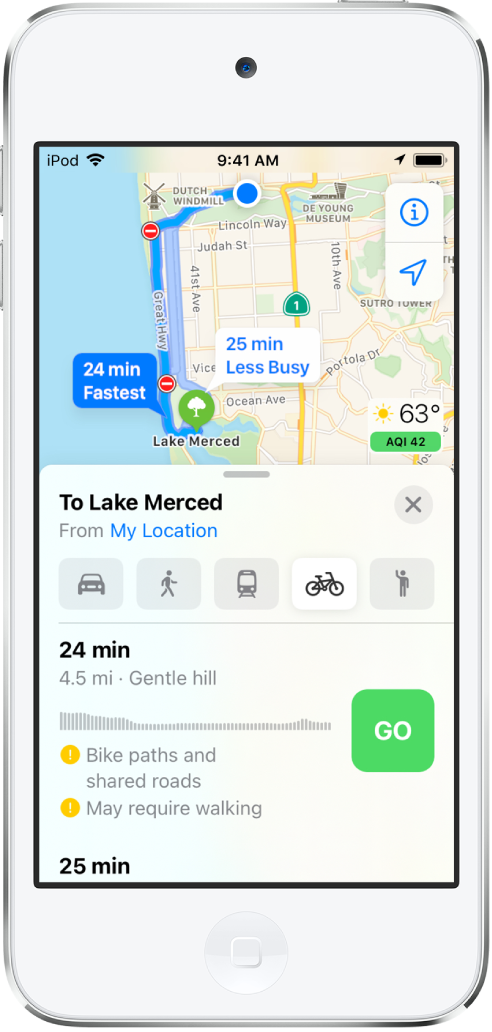
لرؤية عرض عام للطريق بعد الضغط على بدء، اضغط على الشعار في أعلى الشاشة.
للتبديل بين إظهار الشمال أو الوجهة في الجزء العلوي من الشاشة، اضغط على الخريطة، ثم اضغط على
 .
.لعرض الاتجاهات في قائمة، اضغط على بطاقة الطريق في أسفل الشاشة، ثم اضغط على التفاصيل.
للرجوع إلى العرض العام للطريق، اضغط على تم.
لإنهاء الاتجاهات، اضغط على إنهاء، أو قل شيئًا مثل "يا Siri، أوقف الملاحة".